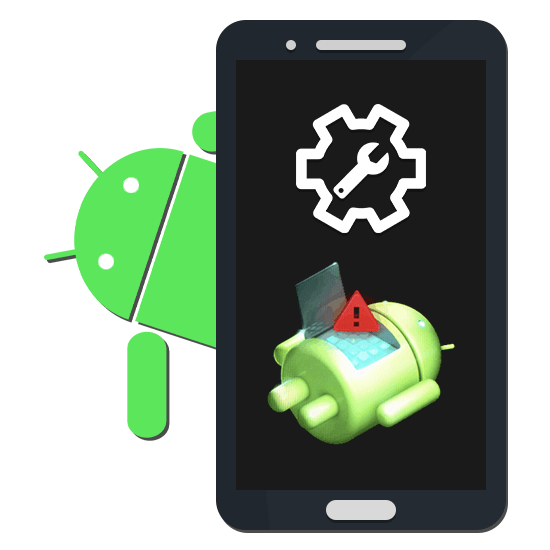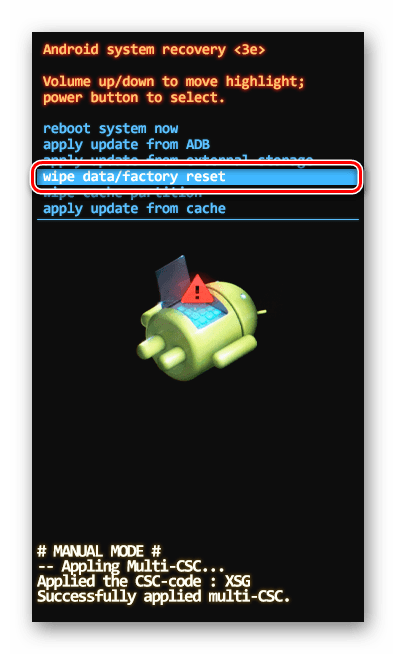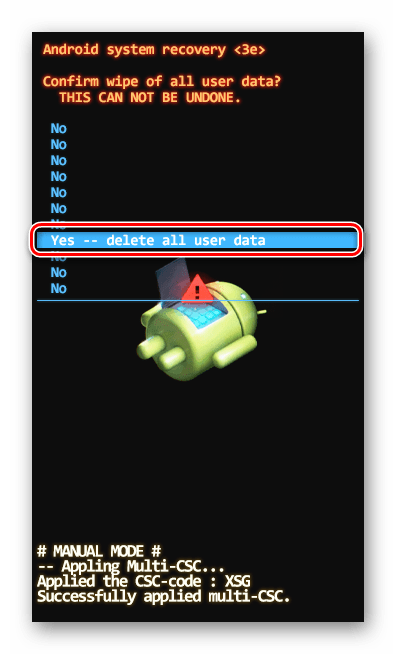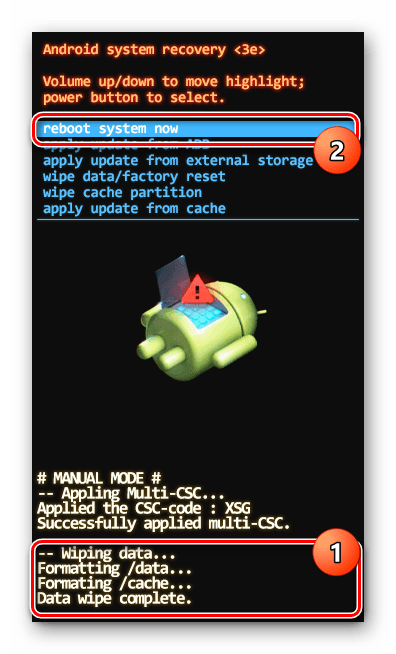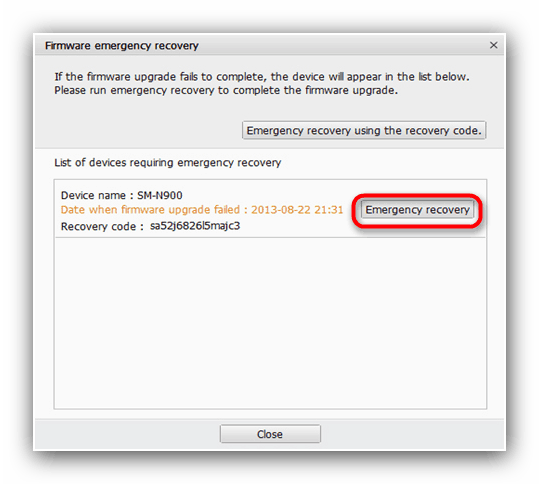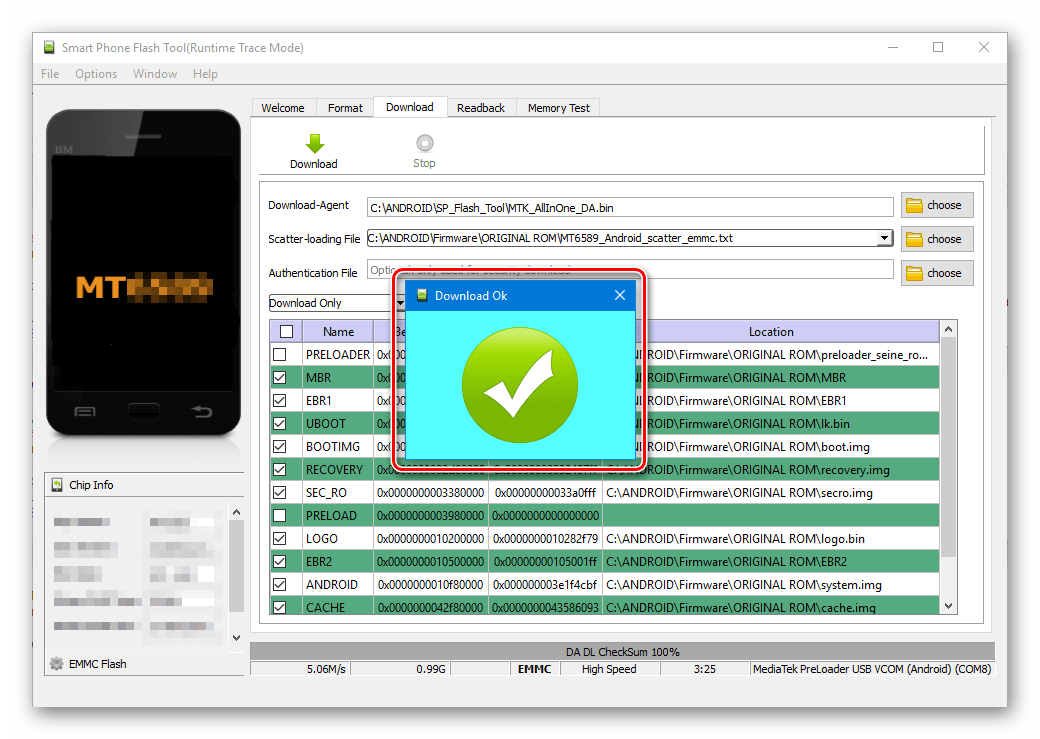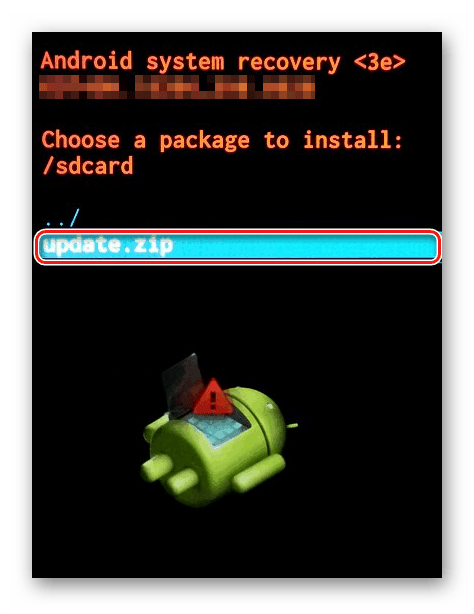- Андроид лежит с восклицательным знаком. Что делать в такой ситуации?
- Причины появления логотипа Android с восклицательным знаком
- Способы устранения проблем с ПО
- Способ 1: Сброс к заводским настройкам
- Способ 2: Официальные прошивки
- Способ 3: Неофициальные прошивки
- Заключение
- NexxDigital — компьютеры и операционные системы
- Что означает перевернутый андроид с восклицательным знаком. Андроид лежит с восклицательным знаком. Что делать в такой ситуации
- Андроид лежит — Восклицательный знак на телефоне!
- Как поднять андроид?
- В чем проблема?
- Как исправить
- Ничего не получается
- Аппаратный сброс
- Сброс на разных устройствах
- Прошивка аппарата
Андроид лежит с восклицательным знаком. Что делать в такой ситуации?
Что делать, если Андроид лежит с восклицательным знаком? В статье рассмотрим основные причины неисправности устройства и пути ее решения.
Первая версия операционной системы Андроид появилась в 2008 году. Наличие большого количества функций, простота в использовании и невысокая, по сравнению с аналогами цена, сделали её доступной для широкого круга пользователей. Неудивительно, что вопросы, связанные с длительной и бесперебойной работой устройств с этой операционной системой, очень актуальны.
Значок на экране в виде андроида с восклицательным знаком означает нарушение в работе программного обеспечения устройства. Оно может быть связано или с установкой нелицензионной программы, или с заражением вирусом.

Обычно с такой проблемой пользователь может столкнуться при включении (перезагрузке) смартфона или планшета. Если это случилось с вами, то что можно предпринять?
Первое, что предлагают в таких случаях, это восстановление заводских настроек. Для этого нужно выключить устройство, при необходимости подзарядить его до 100% и включить в режиме меню для разработчиков. Так как комбинация клавиш зависит от модели смартфона или планшета, рекомендуем обратиться к инструкции. В стандартном случае сделать это можно при помощи одновременного удержания кнопок питания, громкости звука вниз и (или) Home.
В некоторых случаях смартфон после этого действия может вернуть заводские настройки автоматически, но порой это нужно делать вручную. Помните, что в таком состоянии работают только кнопки (воспользоваться сенсором не получится). Для перемещения вверх и вниз по пунктам меню придется использовать клавиши регуляции звука. В списке вам нужно выбрать кнопкой питания или Home позицию «Wipe data/Factory reset», что означает «удалить данные/сброс настроек» и в следующем открывшемся окне подтвердить свой выбор.

Главным недостатком этого действия является удаление с вашего устройства всего, что не является заводскими настройками. А это контакты, сообщения, фотографии, аудио и видеозаписи и установленные вами программы. Поэтому, если вы не хотите, чтобы сохранность ваших данных зависела целиком от одного электронного устройства, делайте резервные копии заранее.
Если возврат к первоначальному состоянию не помог и Андроид лежит с восклицательным знаком по-прежнему, можно попробовать решить вопрос с помощью установки нового программного обеспечения. Прежде, чем приступить к этому, найдите и изучите всю доступную информацию о вашем устройстве, совместимых с ним прошивок и отзывов на них. Читайте статью о том, как прошить Андроид Самсунг.
Если вы не уверены, что сможете справиться с этой задачей самостоятельно, лучше обратиться к специалисту, потому что любая ошибка способна привести к катастрофическим последствиям.
Если в настройках андроида включена функция «отладка по USB», можно перепрошить устройство, подключив его к компьютеру или ноутбуку.


Уже скачанную папку с программой распаковываем на диске С. Проверьте наличие скачанных драйверов для вашего смартфона и установите, если их нет. Выключите устройство, комбинацией клавиш введите его в режим прошивки и с помощью шнура подсоедините его к компьютеру. Далее следуйте указаниям программы.
Если вы не подключали возможность отладить ваш смартфон через USB провод, рассмотрите другой вариант переустановить программное обеспечение, используя само устройство и флеш карту. Для этого придётся снова вернуться в описанное ранее меню, выбрав опцию восстановление при помощи SD.

В обоих вариантах в конце придётся снова произвести сброс системы до первоначальных настроек.
Подведём итоги: Андроид лежит с восклицательным знаком — это непростая проблема, но решаемая. Если вы не хотите сталкиваться с ней часто, будьте внимательны к тому, что вы скачиваете на устройство. Обязательно установите антивирус.
Исправить проблему можно или самостоятельно, или при помощи специалиста путём сброса настроек или переустановки программного обеспечения.
Уважаемые читатели! Если у вас остались вопросы или есть комментарии по теме статьи — пожалуйста, оставляйте их ниже.
Источник
Причины появления логотипа Android с восклицательным знаком
В работе любого Android-устройства, будь то планшет или телефон, рано или поздно возникают ошибки, выражающиеся тем или иным образом. Если ваш смартфон после очередной перезагрузки перестал включаться, а логотип загрузки системы изменился на символ Андроида с красным треугольником, проблема наверняка заключается в неправильном функционировании программного обеспечения. В ходе статьи мы расскажем о методах устранения подобной проблемы.
Способы устранения проблем с ПО
Многие из проблем на Android в любой версии не появляются без причины. В рассматриваемом случае ей, скорее всего, стала попытка самостоятельно обновить или заменить стандартное программное обеспечение. Избавиться от указанного логотипа можно путем сброса или перепрошивки девайса. При этом во всех ситуациях будут удалены личные данные, поэтому рекомендуем заранее сделать резервное копирование, выполнив перенос информации на компьютер.
Способ 1: Сброс к заводским настройкам
Этот способ не такой радикальный, как следующий, но все же в результате с вашего Андроид-устройства будут удалены все данные, находящиеся во внутренней памяти. Перед прочтением инструкции помимо резервного копирования желательно извлечь карту памяти и SIM-карту. Если вам будет что-то не понятно, можете ознакомиться с инструкцией у нас на сайте.
- При включении смартфона откройте меню рекавери. Для этого воспользуйтесь одной из специальных комбинаций, описанных в отдельной статье.
Используя кнопки управления громкостью, найдите пункт «Wipe data/factory reset». Выбрать данный раздел можно с помощью кнопки включения.
Среди представленных вариантов перейдите и нажмите по строке «Yes – delete all user data».
Дальше дождитесь появления стартового меню рекавери и выберите пункт «Reboot system now».
После проделанных действий устройство должно будет автоматически перезагрузиться и включиться точно так же, как это было до появления символа Андроид с восклицательным знаком. Обычно этого будет достаточно для возобновления правильной работы смартфона. Однако иногда требуются более сложные меры по перепрошивке телефона.
Способ 2: Официальные прошивки
Как было упомянуто, этот способ является радикальным и заключается в перепрошивке устройства, с применением официального программного обеспечения, выпущенного производителем как раз для таких случаев. Найти совместимое ПО можно на соответствующем ресурсе или среди инструкций в отдельном разделе у нас на сайте. Из-за большого разнообразия методов мы не будем рассматривать процесс восстановления официальной прошивки, в то время как вы можете ознакомиться с инструкцией на примере программы от Samsung.
Обратите внимание, некоторые производители не предоставляют прямой возможности загрузить официальную прошивку для аппарата. Выходом здесь станет сброс, описанный в первом способе, или скачивание подходящего ПО на сторонних сайтах, например, 4PDA. Отличным вариантом также является установка кастомной прошивки, совместимой с девайсом.
Способ 3: Неофициальные прошивки
Как и в предыдущем способе, этот сводится к установке новой прошивки, но в этом случае не официальной, а кастомной. Главным отличием подобного ПО выступают модификации многих элементов интерфейса и функционала девайса. В виду этого многие элементы ОС будут отличаться от официальной прошивки и потому подойдут только любителям.
- Для начала нужно установить кастомное рекавери, необходимое для инсталляции стороннего ПО. Об этом можете узнать из отдельной статьи.
Найти подходящие прошивки вы можете в разделе Android на форуме 4PDA. Здесь имеются варианты практически для любых устройств вне зависимости от даты выпуска.
Непосредственно процедура перепрошивки производится через ранее установленное или в некоторых отдельных случаях через заводское меню рекавери. Об этом мы детально рассказали в статье по ниже представленной ссылке и в инструкциях по конкретным моделям устройств.
Надеемся, описанных действий будет достаточно для устранения рассматриваемой проблемы. Если же логотип Андроида с треугольником не исчез, можете описать проблему в комментах, так как иногда может потребоваться индивидуальное решение.
Заключение
Несмотря на вполне осуществимую починку Android-устройства вручную, лучшим вариантом все равно является обращение к специалистам. Благодаря этому вы получите девайс в том же состоянии, в котором он был до поломки, не беспокоясь о последствиях в будущем. При этом, однако, если у вас есть опыт сброса и перепрошивки телефонов, можно обойтись и своими силами.
Помимо этой статьи, на сайте еще 12470 инструкций.
Добавьте сайт Lumpics.ru в закладки (CTRL+D) и мы точно еще пригодимся вам.
Отблагодарите автора, поделитесь статьей в социальных сетях.
Источник
NexxDigital — компьютеры и операционные системы
Что означает перевернутый андроид с восклицательным знаком. Андроид лежит с восклицательным знаком. Что делать в такой ситуации
Смартфон на андроиде «заглючил»? Приносите его к нам!
Если экран телефона показывает восклицательный знак, а зелёный андроид (символ операционной системы) лежит, это значит, что «лежит» операционка вашего устройства.
Андроид лежит — Восклицательный знак на телефоне!
Система отказывается работать потому, что:
- андроид повреждён вирусом;
- было установлено несовместимое с ОС приложение;
- телефон был прошит некорректно (неумело) или некорректной версией ОС.
Как поднять андроид?
1. Даже некоммерческий антивирус достаточно надёжно защищает систему от вредоносного ПО. Игнорировать риски вирусных повреждений – себе дороже.
2. При несовместимости с приложением, проблема лечится кнопкой «reset». После перезагрузки устройство заработает, скорее всего.
3. Гарантировано восклицательный знак на телефоне исчезнет, андроид снова будет приветствовать пользователя после перепрошивки – установки Android OS на отформатированный диск гаджета. Но можно попытаться поднять систему без прошивки, методом сброса до заводских настроек. Для этого:
- входим в меню настроек при помощи комбинации сенсорных клавиш: home, power и клавиши громкости вниз, зажимая их вместе (при условии, что клавиша home — в наличии), дожидаемся выпадения сервисного меню;
- в меню при помощи сенсорного регулятора громкости выбираем yes, устройство должно перегрузиться автоматически;
- если не перегружается – выбираем пункт меню rebootsystemnow.
При сбросе настроек до заводских будут потеряны все пользовательские данные (фотографии, записи и т.д.). Дешёвые китайские смартфоны сбрасывают поддержку кириллицы и латиницы. Чтобы не иметь проблем с расшифровкой иероглифов, а тем более не повредить «начинку» неквалифицированной прошивкой, лучше сразу обратиться к специалисту ближайшего сервисного центра. В сервисе также дают гарантию обслуживания восстановленного ПО. Для хранения личных данных лучше воспользоваться жесткими дисками компьютеров или флешками.
В том случае, если Вы простой пользователь и Вам некогда разбираться, как убрать восклицательные знаки на телефоне, лежащие андроиды или прочие напасти, то самое простое обратиться в сервисный центр CHIP. Наши специалисты в короткие сроки и по доступной цене приведут операционную систему Вашего гаджета в порядок. Прошивка телефонов — это одна из наиболее востребованных услуг среди наших клиентов. Приносите Ваш заболевший гаджет и буквально через час-два забирайте его совершенно здоровым!
Бывает так, что при включении смартфона или планшета, появляется печальная картина: зеленый Андроид с восклицательным знаком, который выводится прямо из его «живота».
В чем проблема?
Если такое случилось, то, однозначно, это программная проблема. Обычной сбой в работе операционной системы. Конечно же, в большинстве случаев, к этому приложили руку именно Вы.
Но это достаточно популярная и распространённая проблема, волноваться не стоит, сейчас все попробуем решить своими силами без всяких мастерских и сертифицированных сервисных центров.
Как исправить
На самом деле, существуют аж два амых простых способа решения этой проблемы.
Первый способ заключается в том, что Вам необходимо зайти в Recovery (специальный режим входа в загрузчик, аналог BIOS). Чтобы это сдлеать необходимо выключить устройство, а затем зажать клавишу Vol (-) и Power (кнопка питания). В некоторых случаях комбинация может быть другой, например, Vol(+)+Power, Vol(-)+Home+Power, Vol(+)+Home+Power и так далее.
Как только Вы войдете в режим Recovery (восстановление), то необходимо выбрать пункт Wipe data/factory reset, но вам нужен именно factory reset, то есть, сброс до заводских настрое. Если делать конкретно wipe data, то удалится совсем все.
Второй способ заключается в перепрошивке смартфона или планшета. Он сложнее, поскольку здесь придется искать и прошивку, и утилиту для перепрошивки, если, конечно, не перепрошивать через Recovery. Можно воспользоваться даже стоковым (стандартным) Recovery для прошивки, если у Вас есть официальная прошивка для SDCard.
Ничего не получается
Если у Вас не получается справиться с проблемой вывода восклицательного знака при включении, то Вы можете обратиться за бесплатной помощью на форум РулСмарта, в раздел первой помощи по Android. Вам там помогут, специалисты отвечают ежедневно и всем, но описывайте проблему детально, а также в уважительном тоне, здесь пояснять, надеемся, не нужно?
22.07.2015 21.07.2015 от wpandr_adm
Если на экране появился андроид с восклицательным знаком, это означает, что был проведен неудачный эксперимент с программным обеспечением устройства. Возможно, это случилось из-за установки нелицензионной программы или после перехода с оригинальной прошивки на кастомную.
Аппаратный сброс
Данное действие осуществляется в инженерном меню устройства и позволяет вернуть смартфон или планшет к изначальным установкам, что весьма полезно, когда андроид лежит с восклицательным знаком. Специальное инженерное меню вызывается с помощью нажатия определенных кнопок, но здесь есть некоторые сложности. У моделей разных производителей комбинации клавиш отличаются. Определенная последовательность в вызове инженерного меню присутствует.
Необходимо отключить устройство. Лучше всего, если аккумулятор будет полностью заряжен. Для большинства гаджетов подходят следующее комбинации кнопок для вызова меню:
- Клавиша громкости вниз (или клавиша громкости вверх) зажимается и удерживается вместе с кнопкой питания.
- Зажимаются и удерживаются обе клавиши управления звуком, а после нажимается клавиша питания.
- Одновременно удерживаются 3 кнопки: основного экрана, прибавления громкости и питания.
- Клавиша Home зажимается вместе с клавишей управления звуком вниз, затем нажимается клавиша питания. Необходимо подождать до тех пор, пока не появится заставка производителя, и отпустить кнопку питания. После появления на экране изображения робота можно все отпустить и дождаться появления инженерного меню.
- Кнопку включения нажать и держать 2 секунды, после этого зажать клавиши управления звуком и кнопку питания, удерживать до появления специального меню.
После этого гаджет либо перезапустится и вернет заводские настройки самостоятельно, либо возникнет инженерное меню. К сведению, в этом режиме сенсорный экран не работает, вся навигация по меню осуществляется клавишами управления звуком, а кнопкой выбора служит клавиша питания или кнопка Home. Необходимо выбрать пункт «Wipe data/Factory reset».
На дисплее возникнут несколько строчек и вопрос («удалить все данные с Вашего устройства?»). Необходимо ответить согласием, после чего произойдет очистка памяти аппарата.
Сброс на разных устройствах
На смартфонах и планшетах, произведенных компанией Samsung, вход в инженерное меню осуществляется с помощью одновременного нажатия 3 кнопок: клавиши вызова основного экрана гаджета, клавиши громкости вверх и кнопки питания. Сброс до изначальных установок делается с помощью пункта Wipe data/Factory reset и дальнейшей перезагрузки.
Устройства HTC, когда на дисплее появляется андроид с красным восклицательным знаком, можно вернуть к жизни с помощью нажатия и удержания кнопок включения и управления звуком. Когда на дисплее возникнет надпись Warning, можно отпустить все и нажать клавишу прибавления громкости. На некоторых моделях следует, удерживая кнопку громкости вниз, нажать клавишу включения и держать до появления на экране робота-андроида. После его появления кнопки можно отпустить и снова зажать клавишу громкости вниз. Появится меню, в котором необходимо выбрать пункт «Восстановить исходные настройки».

А на планшетах этой компании необходимо перевести рычажок блокировки экрана в левое положение, зажать и удерживать кнопку включения и клавиши управления звуком. Когда планшет начнет вибрировать, надо несколько раз поменять положение рычажка блокировки экрана, пока на дисплее не появятся надписи Erasing Userdata и Erasing Cache. С этого момента начнется удаление настроек.
Для возвращения к заводским установкам устройства Asus необходимо перевести в инженерное меню с помощью нажатия клавиши громкости вниз и зажатия кнопки включения на 3 секунды.
По истечении времени кнопку питания можно отпустить, а клавишу уменьшения громкости удерживать до появления специального меню. Там необходимо выбрать пункт Enter recovery mode, затем — Wipe data/Factory reset.
Прошивка аппарата
Если же аппаратный сброс не помог, требуется провести полную замену программного обеспечения. Но здесь есть формальность: прошивка поможет, только если в настройках аппарата была включена функция «Отладка по USB». Этот способ довольно рискованный и при малейшем нарушении инструкций может привести к поломке устройства.

В общем, процесс замены программного обеспечения выглядит так: скачивается файл с прошивкой, изучается информация по установке, читаются отзывы о данной версии прошивки. Далее файл следует распаковать в корневой каталог диска С и при необходимости установить драйверы для гаджета. После этого аппарат необходимо выключить и с помощью комбинации клавиш (обычно используется сочетание кнопки питания и громкости вверх) перевести в режим прошивки. После следует подсоединить устройство посредством кабеля к компьютеру и выполнять дальнейшие указания программы. По окончании процесса обязательно надо выполнить аппаратный сброс, используя инженерное меню.
Источник